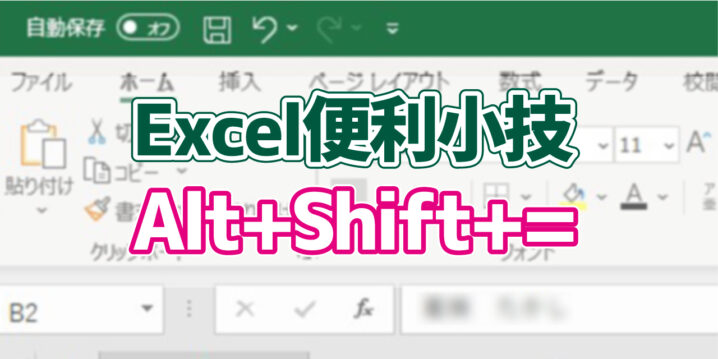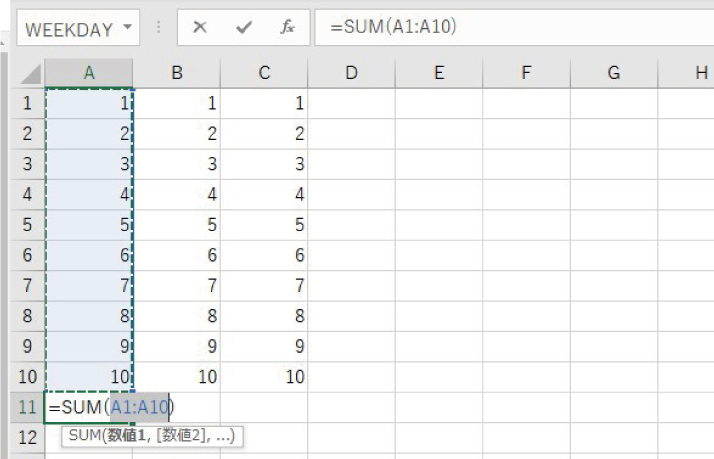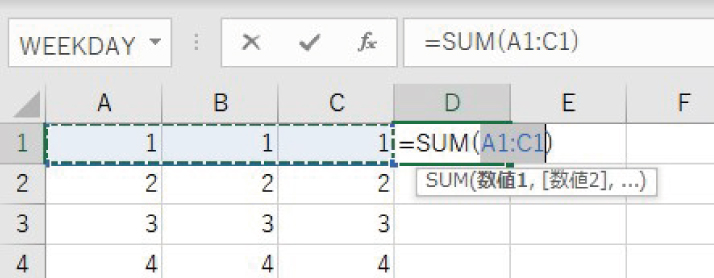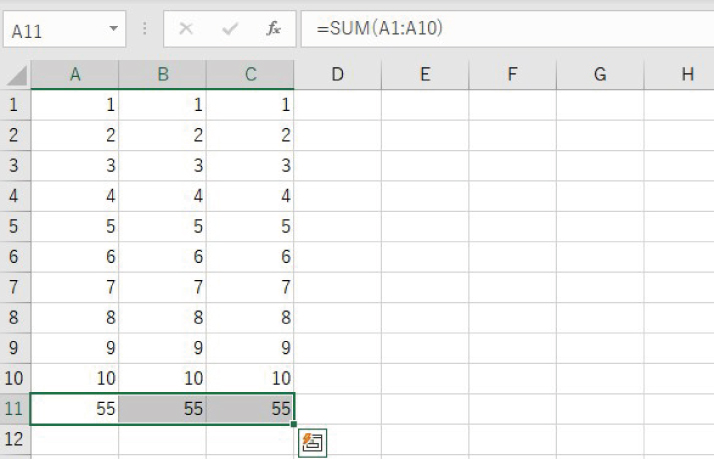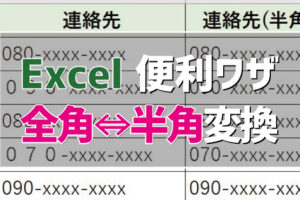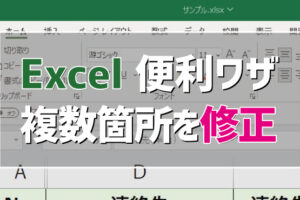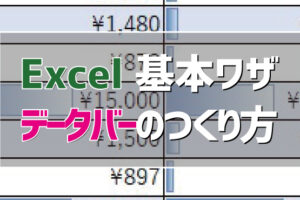Excelを使用していてよく使うもののひとつにSUM関数があります。
今回は、このオートSUMを便利に使用するためのキーボードショートカット、[Alt+Shift+=]の使い方を紹介します。
Contents
オートSUMショートカット[Alt+Shift+=]の使い方
オートSUMでは下の画像のように、選択したセルの上もしくは左に連続して数値が入力されている範囲を自動的に判別して計算をしてくれます。
列をまとめて計算する場合
■列をまとめて計算したいときは、A11のセルを選択した状態で[Alt+Shift+=]を押すします。
すると、A1からA10までのセルに入力されている数値の合計が計算できます。
行をまとめて計算する場合
■行をまとめて計算するときは、D1のセルを選択した状態で[Alt+Shift+=]を押します。
すると、A1からC1までのセルに入力されている数値の合計が計算できます。
複数のセルのデータをまとめて計算
■セルを複数選択した状態で[Alt+Shift+=]を押すと、複数の行または列の合計値をまとめて計算することができます。
[Alt+Shift+=]を使用すれば、行や列の合計をより簡単に求めることができるようになります。セルを選択するよりも、すばやく簡単に計算ができるようになるのでオススメです。
※ここで紹介しているキーボードショートカットは、日本語配列のキーボードを使用した際のものです。US配列のキーボードを使用している場合は、[Alt+=]となりますのでご注意ください。